- Warum wird Roblox nicht gestartet?
- So beheben Sie, dass Roblox nicht gestartet wird | 2021-Aktualisierung
- 1. Als Administrator ausführen
- 2. Löschen Sie den Roblox AppData-Ordner
- 3. Stellen Sie sicher, dass der Proxy-Server des LAN deaktiviert ist
- 4. Leeren Sie den DNS-Server
- 5. Überprüfen Sie den Roblox-Serverstatus
- 6. Schalten Sie Ihren Router aus und wieder ein
- 7. Versuchen Sie es mit einem anderen Browser
- 8. Grafiktreiber aktualisieren
- 9. Aktualisieren Sie das Windows-Betriebssystem
- 10. Schließen Sie im Hintergrund ausgeführte Tasks
- 11. Führen Sie einen sauberen Neustart durch
- 12. Verwenden Sie einen VPN-Dienst
- 13. Installieren Sie die Roblox Desktop-App neu
- Startet Roblox nicht 2021?
- Wie kann man beheben, dass Roblox unter Windows 10 nicht geöffnet wird?
- Wie spiele ich Roblox online?
- Wie behebt man Roblox unter Windows 10?
- Können Sie Roblox spielen, nachdem Sie Ihren PC neu gestartet haben?
- Warum kann ich Roblox nicht starten?
- Was sind die besten 18+ Roblox-Spiele im Jahr 2021?
- Können Sie Roblox auf Sony PlayStation spielen?
- Warum funktioniert Roblox nicht auf meinem PC?
- Warum kann ich keine Verbindung zu Roblox-Servern herstellen?
- Warum öffnet sich Roblox nicht unter Windows 10?
Wenn es um eine der unabhängigen Online-Gaming-Plattformen geht, die auch Spieleentwicklung anbietet, dann ist Roblox eine davon. Es ist auf den Betriebssystemen Windows, Xbox, Android, iOS, macOS, Macintosh usw. verfügbar, die es Spielern ermöglichen, Spiele auch in der niedrigeren Konfiguration zu genießen. Einige Spieler berichten jedoch, dass Roblox aus unerwarteten Gründen nicht im Jahr 2021 startet.
Wenn Sie auch eines der Opfer sind, befolgen Sie unbedingt diese Anleitung zur Fehlerbehebung vollständig. Normalerweise gibt es zwei traditionelle Möglichkeiten, Roblox-Spiele auf dem Windows-Computer zu spielen, z. B. die Verwendung des Webbrowsers oder die Installation des Roblox-Launchers auf Ihrem PC über den Microsoft Store. Es kommen jedoch mehrere Berichte heraus, dass Roblox nicht auf dem PC gestartet wird, und das führt offensichtlich dazu, dass Spieler nicht in die Roblox-Spiele einsteigen.
Warum wird Roblox nicht gestartet?
Es scheint, dass es ein paar mögliche Gründe für ein solches Problem gibt, die wir hier kurz erwähnt haben. Ein Spiel, das auf dem PC nicht startet, weist darauf hin, dass der Game Launcher möglicherweise nicht über Administratorrechte verfügt oder auf dem PC ein veralteter Grafiktreiber oder sogar ein veralteter Windows-Betriebssystem-Build ausgeführt wird.
Darüber hinaus können eine inkompatible PC-Konfiguration, fehlende oder beschädigte Spieldateien, unnötige Aufgaben im Hintergrund, Probleme mit den installierten Spieldateien, Übertaktung mit der CPU/GPU usw. solche Probleme verursachen. Glücklicherweise haben wir hier alle möglichen Problemumgehungen erwähnt, die das Problem lösen können, dass das Spiel nicht startet.
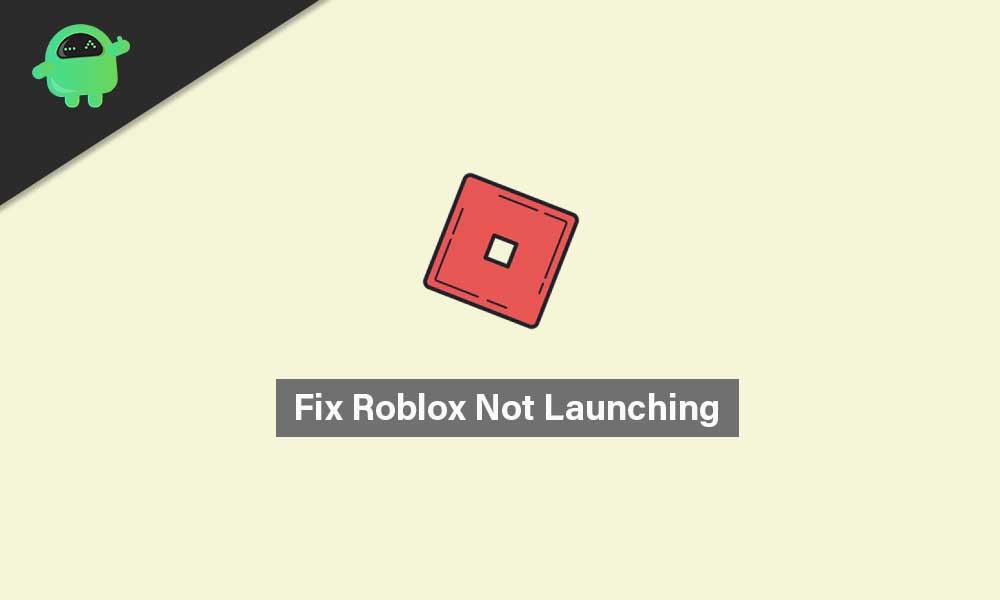
So beheben Sie, dass Roblox nicht gestartet wird | 2021-Aktualisierung
Lassen Sie uns also, ohne weitere Zeit zu verschwenden, in die unten stehende Anleitung zur Fehlerbehebung einsteigen.
Anzeige
1. Als Administrator ausführen
Es ist möglich, dass Ihr Roblox Launcher keinen Administratorzugriff auf Ihr System hat, um es ordnungsgemäß auszuführen. In diesem Szenario wird der Game Launcher nicht einfach gestartet, da das System dies nicht zulässt. Dazu:
- Rechtsklick auf der Roblox exe-Verknüpfungsdatei auf Ihrem PC.
- Wählen Sie nun aus Eigenschaften > Klicken Sie auf die Kompatibilität Tab.
- Aktivieren Sie die Führen Sie dieses Programm als Administrator aus Kontrollkästchen.
- Klicke auf Sich bewerben und auswählen OK Änderungen zu speichern.
Sobald Sie den Admin-Zugriff für den Roblox Launcher (Desktop-App) auf Ihrem Windows-Computer aktiviert haben, können Sie ihn jetzt fehlerfrei öffnen. Wenn Sie jedoch denselben Fehler erhalten, stellen Sie sicher, dass Sie eine andere Methode anwenden.
2. Löschen Sie den Roblox AppData-Ordner
Manchmal kann ein beschädigter oder fehlender App-Datenordner des Spiels zu Konflikten mit dem Spiel selbst führen. Daher ist es besser, den App-Datenordner auf Ihrem Computer zu entfernen, um ihn zu aktualisieren.
- Offen Dateimanager > Gehen Sie in das folgende Verzeichnis: (Wenn Sie Roblox in einem anderen Verzeichnis installiert haben, gehen Sie dorthin)
C:\users\ihrbenutzername\appdata\local\
- Suchen Sie nach dem Roblox-Ordner und doppelklicken Sie darauf, um ihn zu öffnen.
- Stellen Sie sicher, dass Sie alle Dateien dieses App-Datenordners als Backup kopieren/einfügen.
- Wenn Sie fertig sind, wählen Sie den App-Datenordner aus und drücken Sie Umschalt + Entf Tasten, um es dauerhaft zu löschen.
- Starten Sie schließlich Ihren Computer neu, um die Änderungen zu übernehmen, und versuchen Sie erneut, die Roblox-Desktopanwendung zu starten. (gelöschte App-Datendateien werden automatisch erstellt, sobald Sie Roblox starten)
3. Stellen Sie sicher, dass der Proxy-Server des LAN deaktiviert ist
Wenn der Proxy-Server aus irgendeinem Grund auf Ihrem Computer für die LAN-Einstellungen aktiviert ist, sind die Chancen hoch genug, dass Sie Probleme beim Starten oder Verbinden von Roblox mit dem Server haben. Daher ist es erforderlich, den Proxy-Server des LAN zu deaktivieren. Dazu:
Anzeige
- Klick auf das Anfang Menü > Suchen nach Internet Optionen indem Sie es eingeben und dann öffnen.
- Gehen Sie zum Verbindungen Registerkarte > Klicken Sie auf die LAN-Einstellungen Möglichkeit.
- Unter dem Proxy Server Titel, du wirst sehen ‚Benutze einen Proxy-Server für dein Lan‘ Möglichkeit.
- Gerade deaktivieren das Kontrollkästchen, um es zu deaktivieren.
- Wenn Sie fertig sind, klicken Sie auf OK Änderungen zu speichern.
- Stellen Sie sicher, dass Sie Ihren PC neu starten, um die Effekte sofort zu ändern.
- Jetzt können Sie Roblox ausführen.
4. Leeren Sie den DNS-Server
Möglicherweise ist die IP-Konfiguration oder der DNS-Server auf Ihrem Computer aus irgendeinem Grund beschädigt worden. In diesem Fall kann Ihr System möglicherweise keine Verbindung zu den Spielservern oder Online-Streaming-Diensten herstellen. Es ist besser, den DNS-Server vollständig zu leeren, um die IP-Konfiguration ordnungsgemäß wiederherzustellen. Um dies zu tun:
- Klick auf das Anfang Menü > Typ cmd in der Suchleiste.
- Rechtsklick an Eingabeaufforderung aus dem Suchergebnis.
- Klicke auf Ja wenn von UAC dazu aufgefordert.
- Das Eingabeaufforderungsfenster wird geöffnet.
- Geben Sie den folgenden Befehl ein und klicken Sie Eintreten So leeren Sie den DNS-Server auf Ihrem PC:
ipconfig /flushdns
- Mit dieser Methode wird der DNS-Resolver-Cache auf Ihrem Computer erfolgreich geleert.
- Stellen Sie sicher, dass Sie den PC neu starten und versuchen Sie erneut, die Roblox-Desktop-App auszuführen.
5. Überprüfen Sie den Roblox-Serverstatus
Anzeige
Wenn keine der oben genannten Methoden für Sie funktioniert hat, überprüfen Sie die offizielle Roblox Server-Statusseite, ob ein technisches Problem vorliegt oder nicht. Wenn es ein Problem mit dem Dienst gibt, müssen Sie einige Stunden warten, bis das Problem von den Entwicklern behoben wurde.
Wenn es jedoch kein Problem gibt und alle Dienste gut laufen, bedeutet dies, dass ein Problem mit Ihrem eigenen PC oder Netzwerkgerät vorliegt.
Anzeige
6. Schalten Sie Ihren Router aus und wieder ein
Wenn Sie zum Netzwerkgerät kommen und die kabelgebundene (Ethernet-) Verbindung auf Ihrem PC verwenden, stellen Sie sicher, dass Sie zum drahtlosen (Wi-Fi-) Netzwerk wechseln, um nach dem Problem zu suchen. Andernfalls, wenn Sie nur Wi-Fi verwenden, versuchen Sie, den Power-Cycle Ihres Routers durchzuführen. Das zu tun:
- Schalten Sie den WLAN-Router aus und warten Sie, bis die LED-Anzeigen aufhören zu blinken.
- Trennen Sie nun das Netzteil und warten Sie etwa 30 Sekunden.
- Schließen Sie das Netzteil wieder an und schalten Sie den Router ein.
- Richten Sie abschließend die IP-Konfiguration erneut ein und stellen Sie eine Verbindung zum Netzwerk her, um nach dem Problem zu suchen.
7. Versuchen Sie es mit einem anderen Browser
Falls Sie einen Webbrowser auf dem Computer verwenden, um auf Roblox-Spiele zuzugreifen und diese zu spielen, sollten Sie versuchen, dasselbe in einem anderen Webbrowser zu überprüfen. Manchmal kann es auch möglich sein, dass der vorhandene Webbrowser Probleme mit den Cache-Daten, Störungen, Erweiterungsproblemen, Problemen mit dem Browserverlauf usw. hat.
8. Grafiktreiber aktualisieren
Versuchen Sie unbedingt, Ihren Grafikkartentreiber auf dem PC zu aktualisieren, um nach dem Problem zu suchen. Wenn Sie den Eindruck haben, dass Sie den GPU-Treiber eine Weile nicht aktualisiert haben, suchen Sie nach dem Update und installieren Sie es (falls verfügbar). Um dies zu tun:
- Drücken Sie Windows + X Schlüssel zum Öffnen Schnellstartmenü.
- Klicken Sie nun auf Gerätemanager aus der Liste > Doppelklick an Display-Adapter.
- Rechtsklick auf der dedizierten Grafikkarte, die Sie verwenden.
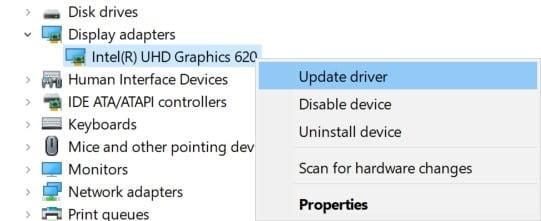
- Wählen Sie als Nächstes aus Treiber aktualisieren > Wählen Sie aus Automatisch nach Treibern suchen.
- Wenn ein Update verfügbar ist, wird automatisch die neueste Version heruntergeladen und installiert.
- Stellen Sie anschließend sicher, dass Sie Ihren Computer neu starten, um die Änderungen zu übernehmen.
9. Aktualisieren Sie das Windows-Betriebssystem
Wir empfehlen unseren Lesern immer, das Windows-Betriebssystem regelmäßig zu aktualisieren, um mit dem System auf dem neuesten Stand zu bleiben. Ein veraltetes System kann instabil werden, fehlerhaft sein oder Kompatibilitätsprobleme mit anderen Programmen haben. Das zu tun:
- Drücken Sie Windows + ich Tasten zum Öffnen der Windows-Einstellungen Speisekarte.
- Klicken Sie anschließend auf Update & Sicherheit > Auswählen Auf Updates prüfen unter dem Windows Update Sektion.
- Wenn ein Feature-Update verfügbar ist, wählen Sie aus Herunterladen und installieren.
- Es kann eine Weile dauern, bis das Update abgeschlossen ist.
- Stellen Sie sicher, dass Sie Ihren Computer neu starten, um das Update vollständig zu installieren.
- Schließlich können Sie überprüfen, ob das Problem Roblox Not Launching immer noch vorhanden ist oder nicht.
10. Schließen Sie im Hintergrund ausgeführte Tasks
Zu Hintergrundprozessen, die auf dem Windows-Rechner laufen, gibt es nichts weiter zu sagen. Zu viele im Hintergrund ausgeführte Aufgaben von Drittanbietern können mehrere Probleme mit dem App-Start oder der Systemleistung verursachen.Es ist eine gute Idee, nur die notwendigen Programme von Drittanbietern weiter auszuführen. So schließen Sie alle unnötigen Hintergrundaufgaben von Drittanbietern:
- Drücken Sie Strg + Umschalt + Esc Tasten zum Öffnen der Taskmanager.
- Klicken Sie nun auf die Prozesse Registerkarte > Klicken Sie hier, um Aufgaben auszuwählen, die unnötigerweise im Hintergrund ausgeführt werden und genügend Systemressourcen verbrauchen.
- Klicke auf Task beenden um es nacheinander zu schließen.
- Wenn Sie fertig sind, starten Sie Ihr System neu und suchen Sie nach dem Problem.
11. Führen Sie einen sauberen Neustart durch
Das Durchführen eines sauberen Neustarts auf Ihrem Windows-Computer kann Ihnen auch dabei helfen, die Leistung mehrerer Systeme zu beheben. Es deaktiviert im Grunde alle unnötigen Startprogramme von Drittanbietern auf dem System. Sie können dies tun, indem Sie die folgenden Schritte ausführen:
- Drücken Sie Windows+R Tasten zum Öffnen der Laufen Dialogbox.
- Geben Sie jetzt ein msconfig und schlagen Eintreten öffnen Systemkonfiguration.
- Sobald sich das Fenster öffnet, gehen Sie zum Dienstleistungen Tab.
- Klick auf das Verstecke alle Microsoft-Dienste Kontrollkästchen > anklicken Alle deaktivieren.
- Klicke auf OK und schließen Sie das Fenster.
- Starten Sie schließlich Ihren Computer neu, um die Änderungen zu übernehmen, und suchen Sie nach dem Problem, dass Roblox nicht erneut gestartet wird.
12. Verwenden Sie einen VPN-Dienst
Es kann auch möglich sein, dass Ihre Internetverbindung normalerweise auf eine bestimmte Serverregion abzielt, offensichtlich auf Ihre aktuelle Region. Wenn Sie jedoch einen VPN-Server verwenden und eine andere Region oder einen anderen Standort als den aktuellen auswählen, funktioniert er in einigen Fällen möglicherweise ordnungsgemäß.
VPN (Virtual Private Network) ist eines der nützlichen Tools oder Dienste, die diese Aufgabe problemlos erledigen können. Es sind mehrere kostenlose und kostenpflichtige VPN-Dienste online verfügbar, die Sie auf Ihrem Computer verwenden können. Denken Sie jedoch daran, dass die Verwendung eines VPN in Bezug auf Online- oder Multiplayer-Spiele zu Eingabeverzögerungen, höheren Ping-Latenzen usw. führen kann.
13. Installieren Sie die Roblox Desktop-App neu
Wenn nichts für Sie zu funktionieren scheint, stellen Sie sicher, dass Sie die Roblox-Desktopanwendung auf Ihrem Windows-Computer deinstallieren und neu installieren, um nach dem Problem zu suchen. Dazu:
- Stellen Sie zunächst sicher, dass alle im Hintergrund ausgeführten Programme geschlossen sind.
- Jetzt drücken Windows + ich Schlüssel zu öffnen Windows-Einstellungen.
- Klicke auf Anwendungen > Unter dem Apps & Funktionen Suchen Sie in der Liste der installierten Programme nach der Roblox-Desktop-App.
- Klicke auf Roblox und auswählen Deinstallieren.
- Wenn Sie dazu aufgefordert werden, befolgen Sie die Anweisungen auf dem Bildschirm, um den Deinstallationsvorgang abzuschließen.
- Wenn Sie fertig sind, starten Sie Ihren PC neu, um die Änderungen zu übernehmen > Gehen Sie zu Microsoft-Store App.
- Suchen nach Roblox und installieren Sie es auf dem PC, indem Sie auf klicken Erhalten.
- Öffnen Sie Roblox, melden Sie sich bei Ihrem bestehenden Konto an und beginnen Sie mit dem Spielen Ihres Spiels.
- Genießen!
Das ist es, Jungs. Wir hoffen, dass Sie diesen Leitfaden nützlich fanden. Bei weiteren Fragen teilen Sie uns dies im Kommentar unten mit.
FAQ
Startet Roblox nicht 2021?
Einige Spieler berichten jedoch, dass Roblox aus unerwarteten Gründen nicht im Jahr 2021 startet. Wenn Sie auch eines der Opfer sind, befolgen Sie unbedingt diese Anleitung zur Fehlerbehebung vollständig.
Wie kann man beheben, dass Roblox unter Windows 10 nicht geöffnet wird?
Gehen Sie dazu wie folgt vor: Klicken Sie mit der rechten Maustaste auf die .exe-Datei des Spiels > Gehen Sie zu Eigenschaften. Klicken Sie auf die Registerkarte Kompatibilität > Wählen Sie Dieses Programm als Administrator ausführen. Klicken Sie auf Übernehmen und dann auf OK, um die Änderungen zu speichern. Jetzt können Sie das Roblox-Spiel öffnen und erneut nach dem Problem suchen. 2. Grafiktreiber aktualisieren
Wie spiele ich Roblox online?
Gehen Sie zur Website von Roblox und melden Sie sich bei Ihrem Konto an. Wählen Sie ein Spiel, das Ihnen gefällt, und klicken Sie auf die Schaltfläche Spielen. Ein Popup-Fenster benachrichtigt Sie, wenn die Roblox-App automatisch heruntergeladen wird. Sobald die App installiert ist, sollte das Spiel geöffnet sein und Sie können es jetzt spielen.
Wie behebt man Roblox unter Windows 10?
Wählen Sie im Task-Manager-Fenster nacheinander alle Anwendungen aus und klicken Sie auf die Schaltfläche Deaktivieren in der unteren rechten Ecke. Sobald Sie das getan haben, fahren Sie fort und starten Sie Ihren Computer neu. Öffnen Sie nach dem Hochfahren Ihres PCs Roblox und versuchen Sie, ein Spiel zu spielen, um zu sehen, ob das Problem bis dahin besteht.
Können Sie Roblox spielen, nachdem Sie Ihren PC neu gestartet haben?
Viele Spieler können Roblox starten, nachdem sie ihre Computer neu gestartet haben, also ist es definitiv einen Versuch wert. Wenn der Neustart Ihres PCs Ihr Problem nicht löst, versuchen Sie es mit der nächsten Lösung. Wenn Sie ein Spiel auf der Roblox-Website auswählen und zum Spielen klicken, sollte ein Popup-Fenster angezeigt werden, mit dem Sie die Roblox-App öffnen können.
Warum kann ich Roblox nicht starten?
Wenn das Popup-Fenster in Ihrem Browser nicht angezeigt wird oder Roblox mit Ihrer Erlaubnis nicht gestartet wird, können Sie versuchen, einen anderen Browser zu verwenden. Überprüfen Sie außerdem, ob Ihr Browser auf dem neuesten Stand ist. Wenn nicht, aktualisieren Sie es und testen Sie das Problem. Einige Spieler können Roblox auch starten, nachdem sie den Cache des Browsers geleert haben, also ist es definitiv einen Versuch wert.
Was sind die besten 18+ Roblox-Spiele im Jahr 2021?
Welches sind die besten 18+ Roblox-Spiele im Jahr 2021? 1. Shedletsky’s Dirty Place – Shedletsky’s Dirty Place ist ein Roblox-Spiel voller Inhalte für Erwachsene. Der einzige Grund, warum wir möchten, dass Kinder dieses „18+ Roblox“-Spiel nicht spielen, ist, dass dieses Spiel viele Aktivitäten für Erwachsene enthält, die sehr ernsthafte Probleme verursachen können.
Können Sie Roblox auf Sony PlayStation spielen?
Derzeit unterstützt Sony PlayStation Roblox nicht auf ihren Konsolen, daher liegt es nahe, dass Probleme beim ordnungsgemäßen Laden von Spielen auftreten. Leider gab es keine offizielle Ankündigung, dass sich dies ändern wird, obwohl es Gerüchte gab.
Warum funktioniert Roblox nicht auf meinem PC?
Wenn der Neustart Ihres PCs Ihr Problem nicht löst, versuchen Sie es mit der nächsten Lösung. Wenn Sie ein Spiel auf der Roblox-Website auswählen und zum Spielen klicken, sollte ein Popup-Fenster angezeigt werden, mit dem Sie die Roblox-App öffnen können. Wenn das Popup-Fenster in Ihrem Browser nicht angezeigt wird oder Roblox mit Ihrer Erlaubnis nicht gestartet wird, können Sie versuchen, einen anderen Browser zu verwenden.
Warum kann ich keine Verbindung zu Roblox-Servern herstellen?
Manchmal kann Ihre Firewall oder Ihr Antivirus der Grund sein, warum Sie keine Verbindung zu den Servern von Roblox herstellen können. Deaktivieren Sie sie vorübergehend und aktivieren Sie sie wieder, wenn Sie mit dem Spielen des Tages fertig sind.Finden Sie heraus, ob es einen Fehler im Spiel gibt. Manchmal kann es einen Codefehler oder eine Störung geben, die diese Probleme verursacht.
Warum öffnet sich Roblox nicht unter Windows 10?
Was zu tun ist
- Neustart. Starten Sie zuerst Ihren Computer neu und versuchen Sie zu spielen. …
- Löschen Sie Ihre temporären Internetdateien. Ein wichtiger Schritt bei jedem Deinstallations- oder Neuinstallationsvorgang ist das Löschen der temporären Internetdateien Ihres Browsers.
- Überprüfen Sie Ihre Firewall. Viele Antiviren- oder Internetsicherheitsprogramme versuchen zu kontrollieren, welche Programme auf das Internet zugreifen können.
- Roblox neu installieren. …
